Statcounter'ın son verilerine göre, dünyadaki en büyük ikinci platform olan on dijital cihazdan neredeyse dördü şimdi Android işletim sistemi kullanıyor. Şaşırtıcı olmayan bir şekilde, sosyal medya ve forumlarda Android telefonlar hakkında birçok şikayet var. Zaman içinde daha yavaş performans Android telefonlarda en sık karşılaşılan sorunlardan biridir. Neyse ki, insanların çeşitli problemlerden kurtulmalarına yardımcı olacak hızlı bir çözüm var. telefonu yeniden başlat. Bir Android telefonu sıfırlamanın aksine, telefonu yeniden başlatmak veya yeniden başlatmak, Android telefonunuzdaki hiçbir veriyi silmez ve yalnızca birkaç saniye sürer. Telefonun uygun şekilde yeniden başlatılması, arka planda çalışan uygulamalar dahil olmak üzere tüm açık uygulamaları kapatır ve belleği temizler. Yeniden başlatmanın potansiyellerini keşfetmeye hazırsanız, hemen şimdi başlayalım.

Telefonun yeniden başlatılması farklı telefon sert yeniden başlatma. Detaylı bilgiyi buradan alabilirsiniz.
- Yöntem 1: Güç düğmesini kullanarak Android nasıl yeniden başlatılır
- Yöntem 2: Android güvenli modda nasıl yeniden başlatılır
- Yöntem 3: Telefon yeniden başlatma uygulamasını kullanarak Android nasıl yeniden başlatılır?
- Yöntem 4: Android telefon donmuş? Android yeniden başlatmaya zorlama
Yöntem 1: Güç düğmesini kullanarak Android nasıl yeniden başlatılır
Hemen hemen tüm Android telefonlarda güç düğmesi veya uyku / uyandırma düğmesi bulunur. Güç düğmesinin konumları çeşitli telefon modellerinde farklı olsa da, ilke aynıdır.
1. Adım. Sizi önyükleme menüsü ekranına götürmek için "Güç" düğmesini basılı tutun.
Güç düğmesi genellikle bir Android telefonun üstünde veya yanındadır. Nadir olsa da, bazı akıllı telefonların arkasında güç düğmesi bulunur.
2. Adım. Android telefonunuzu kapatmak için "Kapat" seçeneğine veya benzer seçeneğe dokunun.
Önyükleme menünüzde bir "Yeniden Başlat" seçeneği varsa, üzerine dokunabilir ve Android telefonu doğrudan yeniden başlatabilirsiniz.
3. Adım. Prosedürü tamamlamak için en az 20 saniye bekleyin. Ardından, ekranda Android logosunu veya üreticinin logosunu görene kadar "Güç" düğmesine tekrar basın.
Tebrik! Güç düğmesini başarıyla kullanarak Android telefonunuzu yeniden başlattınız. Artık telefonunuzu şifrenizle girebilirsiniz.
Ayrıntıları buradan öğrenebilirsiniz. Samsung Galaxy telefonu yeniden başlat.
Ayrıntılar, farklı satıcılardan gelen Android telefonlarda biraz farklı olabilir, ancak işlemler benzer.

Yöntem 2: Nasıl güvenli modda Android yeniden başlatılır
Bir Windows PC'niz varsa, güvenli mod hakkında bilgi sahibi olabilirsiniz. Bir Windows PC arıza ile karşılaştığında, teknoloji desteği her zaman insanların güvenli modda başlatılmasını önerir. Yalnızca işletim sistemini ve gerekli özellikleri çalıştıracaktır, bu nedenle soruna hangi faktörün neden olduğunu belirlemek yararlı olacaktır. Google ayrıca Android işletim sistemine güvenli bir mod da ekledi.
1. Adım. Telefonu yeniden başlatmak için, ekranınızda önyükleme menüsü görünene kadar "Güç" tuşuna basın.
2. Adım. Birkaç saniye boyunca "Kapat" seçeneğine dokunun ve basılı tutun. Güvenli modda yeniden başlatmak isteyip istemediğiniz sorulduğunda, devam etmek için "Tamam" a dokunun.
3. Adım. Telefonunuz güvenli moda geçtikten sonra, indirilen tüm uygulamaların kullanılamaz olduğunu keşfedeceksiniz. Burada, sorunun üçüncü taraf uygulamalar veya Android sisteminden kaynaklandığını belirleyebilirsiniz.
4. Adım. Son olarak, "Güç" düğmesine basın ve onu normal moda geri döndürmek için "Yeniden Başlat" ı seçin.
Güvenli mod istemi görünmezse, Ses düğmeleriyle güvenli modda başlatmayı deneyebilirsiniz. Android telefonunuzu tamamen kapatın, açın ve ekranda "Güvenli mod" görüntülenene kadar hemen hem "Sesi Aç" hem de "Sesi Kıs" düğmelerine basılı tutun.

Yöntem 3: Telefon yeniden başlatma uygulamasını kullanarak Android nasıl yeniden başlatılır
Telefonu kolayca hızlı bir şekilde yeniden başlatabilen birkaç üçüncü taraf uygulaması var. Donanım düğmelerini beğenmezseniz deneyebilirsiniz.
1. Hızlı önyükleme
Önyükleme menüsü ekranına benzer şekilde, Hızlı Önyükleme, telefonu yeniden başlatmak için çeşitli seçenekler sunar veya kurtarma moduna önyükleme. Köke erişmesi gerekmez, böylece herkes onu aşağıdaki kılavuzlarla kullanabilir.
1. Adım. Play Store'dan Quick Boot'u indirin ve Android telefonunuza kurun.
2. Adım. Uygulamayı açın ve "Yeniden Başlat" a dokunun. Ardından yapmanız gereken tek şey, telefonunuzun kapanıp tekrar açılmasını beklemek.
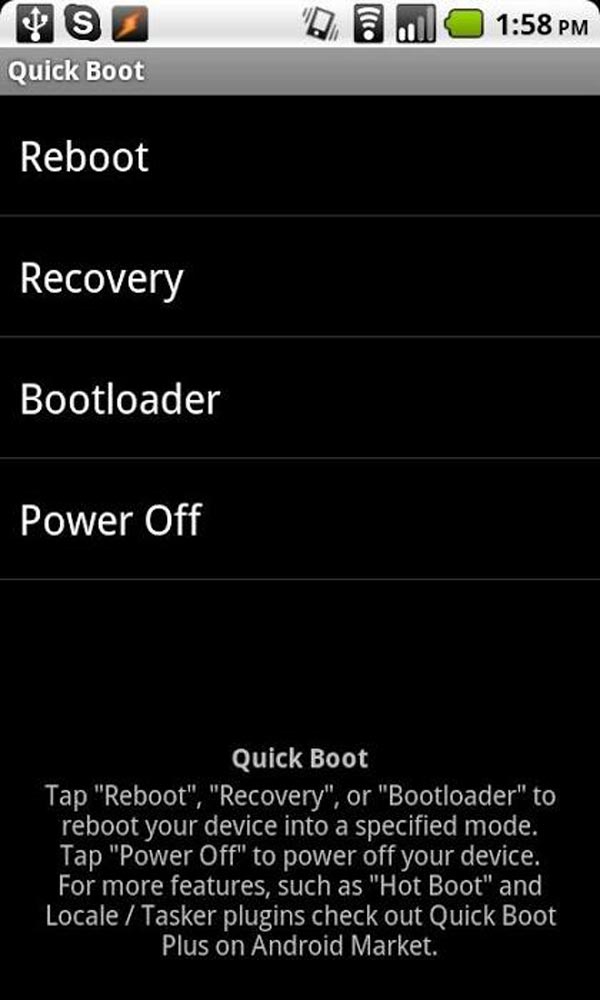
2. Hızlı Yeniden Başlatma
Adından da anlaşılacağı gibi, Hızlı Yeniden Başlatma hızlı bir yeniden Android telefon gerçekleştirmek için hafif bir uygulama. Tüm çekirdek ve kullanıcı işlemlerini kapatıp yeniden açarak yeniden başlatmayı simüle eder. Yani hafızayı boşaltmanın basit bir yoludur. Bu uygulama, hangi işlemlerin kapatılıp yeniden başlatılacağını ve ne kadar depolama alanı boşaltılacağını size gösterecektir. Ücretsizdir ve ücretli bir sürüm sunar.

3. Yeniden Başlatma Yöneticisi
Reboot Manager, önyükleme menüsü ekranının bir alternatifidir. Kapasitesine sahiptir Android telefonu yeniden başlat herhangi bir donanım düğmesine basmadan. Ve kurtarma moduna, önyükleyiciye önyükleyebilir veya sadece bir dokunuşla telefonunuzu kapatabilirsiniz. Daha uygun olarak, bu uygulama ana ekran için bir widget içerir. Dezavantajı sadece çalışır ki köklü Android telefon.
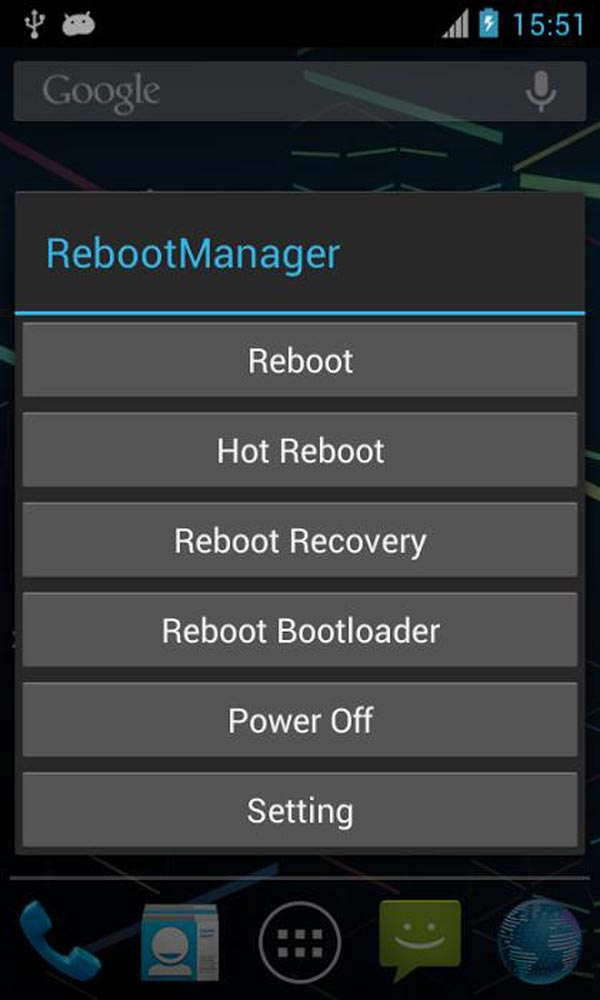
Yöntem 4: Android telefon donmuş mu? Android yeniden başlatmaya zorlama
Donmuşken telefonu yeniden başlatmak mümkün müdür? Android'i yeniden başlatmaya zorlamak, aradığınız çözümdür.
1. Samsung telefonu yeniden başlatmaya zorlama
1. Adım. Hem "Güç / Kilitle" hem de "Sesi Kısma" düğmesini en az 10 saniye basılı tutun.
2. Adım. Samsung telefonunuz titreştiğinde ve çalışmaya başladığında, her iki düğmeyi de bırakın.

2. LG telefonu yeniden başlatmaya zorlama
1. Adım. LG telefonunuzdaki güç dönene kadar "Güç" düğmesini basılı tutmaya devam edin ve "Sesi Kısma" düğmesine birlikte basın.
2. Adım. Başlatma prosedürlerinin tamamlanmasını bekleyin, telefonunuzda PIN kodunu girin.

3. HTC telefonu yeniden başlatmaya zorlama
1. Adım. Telefonu HTC One / Desire ve önceki modellerde yeniden başlatmak için, "Güç" ve "Sesi Açma" düğmelerine birlikte basın ve basılı tutun. HTC U amiral gemisi için "Güç" ve "Sesi Kıs" düğmelerini basılı tutun.
2. Adım. HTC logosunun göründüğünü gördüğünüzde, tuş kombinasyonunu bırakın.

4. Google Pixel telefonunu yeniden başlatmaya zorlama
1. Adım. Pixel telefonunuz donmuşsa, "Güç" ve "Sesi Kısma" düğmelerine aynı anda basın ve basılı tutun.
2. Adım. 7 - 8 saniye sonra, telefonunuz yeniden açılacak ve ardından düğmelerin gitmesine izin verebilirsiniz.
5. Huawei telefonu yeniden başlatmaya zorlama
1. Adım. Telefonu yeniden başlatmak için, "Güç" düğmesini basılı tutun ve ekranda Huawei logosu görünene kadar "Sesi Açma" düğmesine aynı anda basın.
2. Adım. Ardından "Sistemi şimdi yeniden başlat" ı seçmek için Ses tuşlarını kullanın ve "Güç" düğmesine basarak uygulayın.
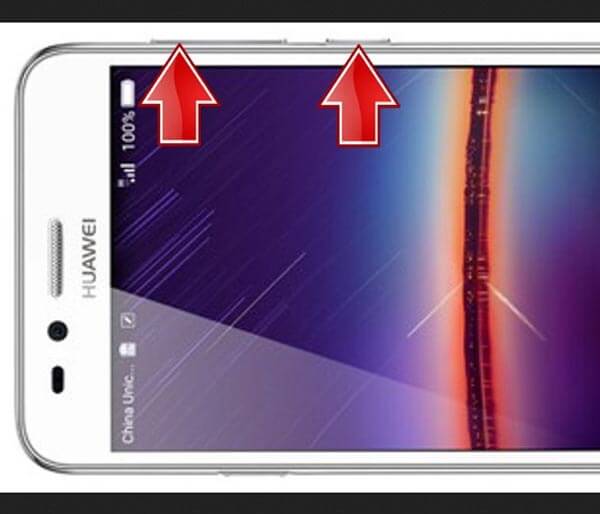
6. Moto telefonu yeniden başlatmaya zorlama
1. Adım. Moto telefonunuz kapanıp tekrar açılana kadar "Sesi Kısma" ve "Güç" tuşlarını basılı tutun.
2. Adım. Başlangıç işlemlerinin bitmesini bekleyin, telefonunuzda şifrenizle oturum açın.

Sonuç
Android telefon kullanıcılarının zaman içinde çeşitli problemlerle karşılaşması sık rastlanan bir durumdur. Uygulamaların yanıt vermesi daha uzun sürer veya işletim sisteminin bazı özellikleri normal çalışmıyor. Android telefonunuzun performansını ve deneyimini optimize etmek ister misiniz? Telefonu yeniden başlatmak kolay bir çözümdür. En büyük avantaj, bu işlemin telefonunuzdaki hiçbir tarihe zarar vermemesidir. Dahası, telefonun yeniden başlatılması, dondurucu akıllı telefonlardan, Android sisteminden ve siyah ekrandan kurtulmak için ilk adım. Her neyse, Android telefonunuzda bazı problemlerle karşılaştığınızda, önce sorunu çözmek için rehberimizi takip edin.




